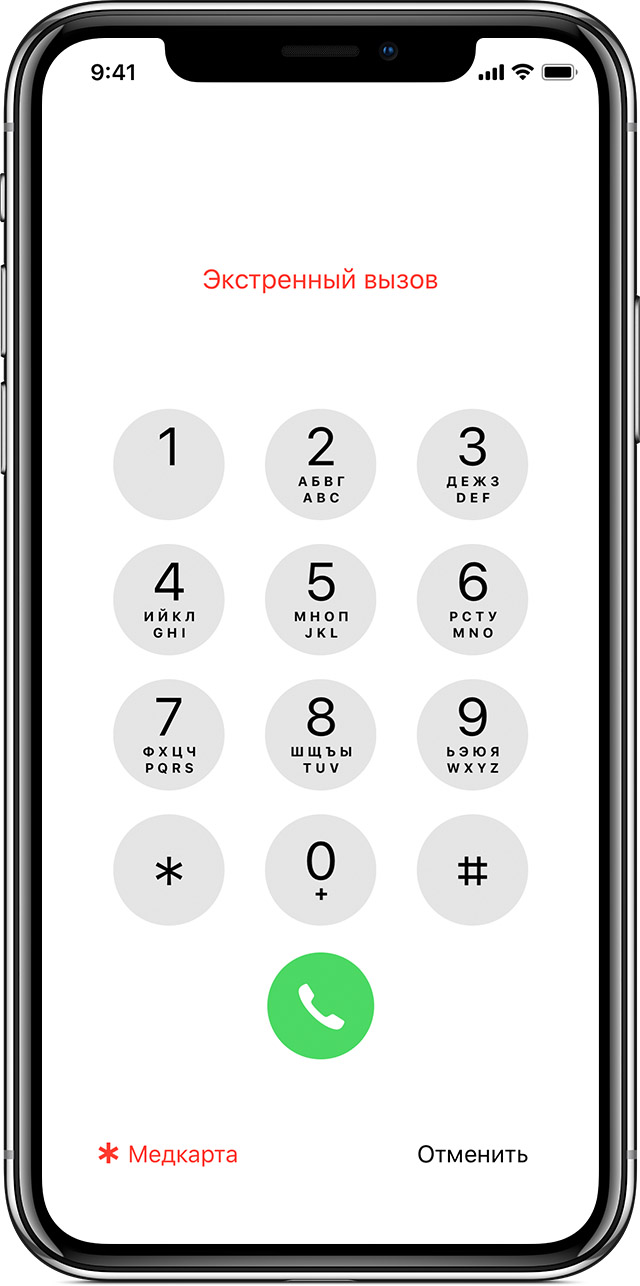- Если вы забыли код-пароль для iPhone
- Шаг 1. Выполните следующие действия на компьютере Mac или компьютере с Windows.
- Шаг 2. Выключите iPhone.
- Шаг 3. Переведите iPhone в режим восстановления.
- Шаг 4. Восстановите iPhone.
- Необходима дополнительная помощь?
- Вызов служб экстренной помощи с заблокированного устройства iPhone
- Вызов служб экстренной помощи
- Проверка Медкарты
- Подробнее о других функциях экстренной помощи
- Разблокировка iPhone для использования с другим оператором связи
- Обращение к оператору связи
- Если у вас есть SIM-карта другого оператора
- Если у вас нет другой SIM-карты
- Получение помощи
- Действия в случае потери или кражи iPhone, iPad или iPod touch
- Поиск устройства на карте
- Обозначение устройства как пропавшего
- Подача заявления о пропавшем устройстве в местные правоохранительные органы
- Подача заявления о краже и потере
- Удаленное стирание данных с устройства
- Обращение к оператору сотовой связи
- Удаление утерянного устройства из учетной записи
- Обращение в Apple за помощью по вопросам безопасности учетной записи Apple ID
- США и Канада
- Канада
- Латинская Америка и страны Карибского бассейна
- Бразилия
- Мексика
- Европа
- Австрия
- Бельгия
- Болгария
- Хорватия
- Чешская Республика
- Дания
- Эстония
- Финляндия
- Франция
- Германия
- Греция
- Венгрия
- Ирландия
- Италия
- Латвия
- Литва
- Люксембург
- Мальта
- Нидерланды
- Норвегия
- Польша
- Португалия
- Румыния
- Россия
- Словакия
- Словения
- Испания
- Швеция
- Швейцария
- Турция
- Соединенное Королевство
- Африка, Ближний Восток и Индия
- Индия
- Саудовская Аравия
- Азиатско-Тихоокеанский регион
- Австралия
- Бруней
- Китай континентальный
- Фиджи
- Гонконг
- Индонезия
- Япония
- Макао
- Малайзия
- Новая Зеландия
- Пакистан
- Папуа-Новая Гвинея
- Филиппины
- Сингапур
- Южная Корея
- Тайвань
- Таиланд
- Тонга
- Вануату
- Вьетнам
Если вы забыли код-пароль для iPhone
Забыли код-пароль для iPhone? Узнайте, как перевести iPhone в режим восстановления, чтобы стереть с него данные и настроить заново.
Если ввести неправильный код-пароль на экране блокировки iPhone слишком много раз, отобразится уведомление о том, что iPhone отключен. Если вспомнить код-пароль при повторной попытке не удалось, следует воспользоваться компьютером, чтобы перевести iPhone в режим восстановления. В результате этой операции будут удалены все ваши данные и настройки, включая код-пароль, и вы сможете снова настроить iPhone.
После стирания данные и настройки iPhone можно восстановить из резервной копии. Если вы не создали резервную копию iPhone, его можно настроить как новое устройство, а затем загрузить любые данные, которые у вас есть в iCloud.
Шаг 1. Выполните следующие действия на компьютере Mac или компьютере с Windows.
Для этой операции требуется компьютер Mac или компьютер с Windows. Если вы используете компьютер с Windows, убедитесь, что он работает под управлением Windows 8 или более поздней версии и на нем установлено приложение iTunes. Кроме того, для подключения iPhone к компьютеру потребуется кабель из комплекта поставки iPhone или другой совместимый кабель.
Если у вас нет компьютера и вам негде его одолжить, обратитесь за помощью в розничный магазин Apple Store или авторизованный сервисный центр компании Apple.
Шаг 2. Выключите iPhone.
- Отключите iPhone от компьютера, если он подключен.
- Выключите iPhone способом, предусмотренным для вашей модели.
- На iPhone X или более поздней модели, iPhone SE (2-го поколения), iPhone 8 и iPhone 8 Plus нажмите и удерживайте боковую кнопку и кнопку уменьшения громкости до появления ползунка выключения.
- На iPhone 7 и iPhone 7 Plus нажмите и удерживайте боковую кнопку до появления ползунка выключения.
- На iPhone SE (1-го поколения), iPhone 6s и более ранних моделей нажмите и удерживайте боковую (или верхнюю) кнопку до появления ползунка выключения.
- На iPhone X или более поздней модели, iPhone SE (2-го поколения), iPhone 8 и iPhone 8 Plus нажмите и удерживайте боковую кнопку и кнопку уменьшения громкости до появления ползунка выключения.
- Перетащите ползунок, чтобы выключить iPhone, затем подождите минуту, чтобы он полностью выключился.
Шаг 3. Переведите iPhone в режим восстановления.
- Найдите кнопку на iPhone, которую нужно удерживать нажатой на следующем шаге.
- На iPhone X или более поздней модели, iPhone SE (2-го поколения), iPhone 8 и iPhone 8 Plus используется боковая кнопка.
- На iPhone 7 и iPhone 7 Plus используется кнопка уменьшения громкости.
- На iPhone SE (1-го поколения), iPhone 6s и более ранних моделей используется кнопка «Домой».
- Нажмите и удерживайте кнопку, указанную для вашей модели iPhone выше, и сразу подключите iPhone к компьютеру. Не отпускайте кнопку.
- Удерживайте ее нажатой, пока на iPhone не отобразится экран режима восстановления, а затем отпустите.
Если отображается экран ввода код-пароля, необходимо выключить iPhone и начать заново.
Если на iPhone не открывается экран режима восстановления и вам требуется помощь, обратитесь в службу поддержки Apple.
Шаг 4. Восстановите iPhone.
- Найдите iPhone в приложении Finder или iTunes на компьютере, к которому он подключен. (Узнайте, как найти подключенный iPhone.)
- Когда появится предложение выполнить восстановление или обновление, выберите «Восстановить». Компьютер загрузит программное обеспечение для iPhone и запустит процесс восстановления. Если загрузка займет более 15 минут и устройство выйдет из режима восстановления, дождитесь завершения загрузки, затем выключите iPhone и начните сначала.
- Дождитесь окончания процесса.
- Отключите iPhone от компьютера, а затем настройте и начните использовать iPhone.
Необходима дополнительная помощь?
Если вам не удается выполнить какие-либо из этих действий, устройство все равно запрашивает код-пароль или вам требуется дополнительная помощь, обратитесь в службу поддержки Apple.
Источник
Вызов служб экстренной помощи с заблокированного устройства iPhone
Даже если устройство iPhone заблокировано, с него можно позвонить в службы экстренной помощи и проверить Медкарту. Медкарта позволяет оказывающим помощь получить доступ к вашим важным медицинским данным.
Вызов служб экстренной помощи
- Перейдите на экран блокировки, затем нажмите SOS.
- Осуществление вызова.
Проверка Медкарты
Если человеку нужна помощь, но он без сознания, можно проверить Медкарту на его устройстве iPhone. Медкарта предоставляет информацию о человеке, которая может оказаться важной в чрезвычайных ситуациях: это могут быть сведения об аллергии, заболеваниях и о том, с кем можно связаться.
Если устройство iPhone заблокировано, перейдите на экран блокировки, затем нажмите SOS > «Медкарта». Если устройство iPhone не заблокировано, откройте программу «Здоровье», затем перейдите на вкладку «Медкарта».
Подробнее о других функциях экстренной помощи
- Настройка раздела «Медкарта».
- Использование функции «Экстренный вызов — SOS» на iPhone или Apple Watch.
Информация о продуктах, произведенных не компанией Apple, или о независимых веб-сайтах, неподконтрольных и не тестируемых компанией Apple, не носит рекомендательного или одобрительного характера. Компания Apple не несет никакой ответственности за выбор, функциональность и использование веб-сайтов или продукции сторонних производителей. Компания Apple также не несет ответственности за точность или достоверность данных, размещенных на веб-сайтах сторонних производителей. Обратитесь к поставщику за дополнительной информацией.
Источник
Разблокировка iPhone для использования с другим оператором связи
Разблокировав iPhone, вы можете использовать его с другими операторами связи.
Ваш iPhone может быть привязан к текущему оператору связи. Разблокировав iPhone, вы можете использовать его с другими операторами связи. Чтобы обратиться к оператору связи и разблокировать iPhone, выполните следующие действия.
Если вы не хотите менять оператора связи, а устройство заблокировано из-за того, что вы забыли пароль, вам не нужно выполнять действия, описанные в этой статье. Узнайте, как сбросить пароль.
Apple не может разблокировать iPhone для использования его с другим оператором связи. Разблокировать iPhone может только оператор связи.
Обращение к оператору связи
- Разблокировать iPhone может только оператор связи. Обратитесь к своему оператору связи и запросите разблокировку. Ваша учетная запись может не соответствовать требованиям для снятия блокировки. С момента отправки запроса до снятия блокировки может пройти несколько дней. Для получения сведений о состоянии запроса на снятие блокировки обратитесь к своему оператору связи.
- Когда оператор подтвердит разблокировку вашего iPhone, выполните следующие действия.
Если у вас есть SIM-карта другого оператора
Чтобы завершить разблокировку iPhone, выполните следующие действия.
Если у вас нет другой SIM-карты
Чтобы завершить разблокировку iPhone, выполните следующие действия.
Получение помощи
На компьютере или iPhone может появиться следующее сообщение: «SIM-карта в данном iPhone не поддерживается. Для активации iPhone можно использовать только совместимые SIM-карты поддерживаемых операторов сотовой связи. Вставьте SIM-карту, которая шла в комплекте с iPhone, или получите ее в магазине, поддерживаемом оператором сотовой связи».
Если это сообщение отображается на устройстве с iOS 14, выполните следующие действия:
- Перейдите в раздел «Настройки» > «Основные» и нажмите «Об этом устройстве».
- В разделе «Блокировка оператором» должно отображаться сообщение «SIM без ограничений». Если это сообщение не отображается, обратитесь к своему оператору связи.
Если на устройстве установлена iOS 13 или более ранняя версия, выполните следующие действия:
Источник
Действия в случае потери или кражи iPhone, iPad или iPod touch
Если вы потеряли свое устройство iPhone, iPad или iPod touch либо считаете, что его могли украсть, воспользуйтесь приложением «Локатор» и защитите свои данные.
Поиск устройства на карте
Чтобы найти устройство, выполните вход на странице iCloud.com/find. Можно также воспользоваться приложением «Локатор» на другом принадлежащем вам устройстве Apple.
Если устройство iPhone, iPad или iPod touch не отображается в списке устройств, это означает, что на нем не был включен Локатор. Но вы все равно можете защитить свою учетную запись, даже если Локатор не был включен.
Обозначение устройства как пропавшего
Обозначив устройство как пропавшее, вы удаленно заблокируете его с помощью код-пароля, что позволит защитить данные на устройстве. При этом на утерянном устройстве также отключится служба Apple Pay. Кроме того, на утерянном устройстве можно отобразить произвольное сообщение со своей контактной информацией.
Подача заявления о пропавшем устройстве в местные правоохранительные органы
Сотрудники правоохранительных органов могут запросить серийный номер вашего устройства.
Подача заявления о краже и потере
Если на утерянный iPhone распространяется действие соглашения AppleCare+ с покрытием кражи и потери, подайте заявление для замены iPhone.
Удаленное стирание данных с устройства
После стирания данных с устройства отслеживание его местоположения станет невозможным, поэтому убедитесь, что вам больше не требуется искать устройство. Если на устройство распространяется действие соглашения AppleCare+ с покрытием кражи и потери, не стирайте данные с iPhone, пока ваше заявление не будет одобрено.
Обращение к оператору сотовой связи
Если у вас пропал iPhone или iPad с поддержкой сотовой связи, сообщите об этом оператору сотовой связи. Попросите оператора заблокировать вашу учетную запись, чтобы предотвратить совершение звонков, отправку текстовых сообщений и передачу данных. Если ваше устройство защищено по программе оператора сотовой связи, подайте соответствующее заявление.
Удаление утерянного устройства из учетной записи
Если на устройство распространяется действие соглашения AppleCare+ с покрытием кражи и потери, не удаляйте iPhone из своей учетной записи, пока ваше заявление не будет одобрено.
Чтобы удалить утерянное устройство из списка доверенных, перейдите на страницу appleid.apple.com.
Соглашение AppleCare+ с покрытием кражи и потери доступно не во всех странах и регионах.
Информация о продуктах, произведенных не компанией Apple, или о независимых веб-сайтах, неподконтрольных и не тестируемых компанией Apple, не носит рекомендательного или одобрительного характера. Компания Apple не несет никакой ответственности за выбор, функциональность и использование веб-сайтов или продукции сторонних производителей. Компания Apple также не несет ответственности за точность или достоверность данных, размещенных на веб-сайтах сторонних производителей. Обратитесь к поставщику за дополнительной информацией.
Источник
Обращение в Apple за помощью по вопросам безопасности учетной записи Apple ID
В этой статье содержится контактная информация службы поддержки Apple для клиентов из разных стран и регионов, которым требуется помощь с паролем идентификатора Apple ID или другими аспектами безопасности учетной записи.
Латинская Америка и страны Карибского бассейна
Африка, Ближний Восток и Индия
США и Канада
Чтобы ускорить процесс обработки вашей заявки, узнайте все необходимые сведения о своем идентификаторе Apple ID. Подробнее об идентификаторе Apple ID.
Канада
- Обратиться за поддержкой:
Английский язык
Французский язык - Посетить сайт службы поддержки Apple:
Английский язык
Французский язык
Латинская Америка и страны Карибского бассейна
Чтобы ускорить процесс обработки вашей заявки, узнайте все необходимые сведения о своем идентификаторе Apple ID. Подробнее об идентификаторе Apple ID.
Бразилия
Мексика
- Обратиться за поддержкой:
001-866-676-5682
iPhone: 001-800-692-7753 - Посетить веб-сайт службы поддержки Apple
Европа
Чтобы ускорить процесс обработки вашей заявки, узнайте все необходимые сведения о своем идентификаторе Apple ID. Подробнее об идентификаторе Apple ID.
Австрия
Бельгия
- Обратиться за поддержкой:
Голландский язык
Французский язык - Посетить сайт службы поддержки Apple:
Голландский язык
Французский язык
Болгария
- Обратиться за поддержкой:
00800 6002 7753 - Посетить сайт службы поддержки Apple
Хорватия
- Обратиться за поддержкой:
(44) 0844 209 0611*** - Посетить сайт службы поддержки Apple
- Обратиться за поддержкой:
800 92433 - Посетить сайт службы поддержки Apple
Чешская Республика
- Обратиться за поддержкой:
800 700527 - Посетить веб-сайт службы поддержки Apple
Дания
- Обратиться за поддержкой
Или звоните по телефону 45 70-10-20-07 - Посетить веб-сайт службы поддержки Apple
Эстония
- Обратиться за поддержкой:
8000 044333 - Посетить веб-сайт службы поддержки Apple
Финляндия
Франция
Германия
Греция
- Обратиться за поддержкой:
00800 44145417 - Посетить веб-сайт службы поддержки Apple
Венгрия
- Обратиться за поддержкой:
06 80 983 435 - Посетить веб-сайт службы поддержки Apple
Ирландия
- Обратиться за поддержкой
Или звоните по телефону 353 1850-946-191 - Посетить веб-сайт службы поддержки Apple
Италия
Латвия
- Обратиться за поддержкой:
800 03251 - Посетить веб-сайт службы поддержки Apple
Литва
- Обратиться за поддержкой:
(8-800) 30772 - Посетить веб-сайт службы поддержки Apple
Люксембург
Мальта
- Обратиться за поддержкой:
800 62072** - Посетить веб-сайт службы поддержки Apple
Нидерланды
Норвегия
- Обратиться за поддержкой:
240 55133* - Посетить веб-сайт службы поддержки Apple
Польша
- Обратиться за поддержкой:
00 800 441-18-75**** - Посетить веб-сайт службы поддержки Apple
Португалия
- Обратиться за поддержкой:
(00351) 0707 200 826 (национальный тариф) - Посетить веб-сайт службы поддержки Apple
Румыния
- Обратиться за поддержкой:
0800 894847 - Посетить веб-сайт службы поддержки Apple
Россия
- Обратиться за поддержкой:
8-800-555-67-34 - Посетить веб-сайт службы поддержки Apple
Словакия
- Обратиться за поддержкой:
0800 004640 - Посетить веб-сайт службы поддержки Apple
Словения
- Обратиться за поддержкой:
0800 80321 - Посетить веб-сайт службы поддержки Apple
Испания
- Обратиться за поддержкой
Или звоните по телефону 34 902-151-992 - Посетить веб-сайт службы поддержки Apple
Швеция
- Обратиться за поддержкой
Или звоните по телефону 46 0771-199-519 - Посетить веб-сайт службы поддержки Apple
Швейцария
- Обратиться за поддержкой:
Французский язык
Немецкий язык - Посетить сайт службы поддержки Apple:
Французский язык
Немецкий язык
Турция
- Обратиться за поддержкой:
(44) 0844 209 0611****
0216 282 1622 - Посетить веб-сайт службы поддержки Apple
Соединенное Королевство
Африка, Ближний Восток и Индия
Чтобы ускорить процесс обработки вашей заявки, узнайте все необходимые сведения о своем идентификаторе Apple ID. Подробнее об идентификаторе Apple ID.
Индия
- Обратиться за поддержкой:
000800 100-90-09**** - Посетить веб-сайт службы поддержки Apple
Саудовская Аравия
- Обратиться за поддержкой:
(44) 0844 209 0611*** - Посетить веб-сайт службы поддержки Apple
- Обратиться за поддержкой:
800 044-4-04-07 - Посетить веб-сайт службы поддержки Apple
Азиатско-Тихоокеанский регион
Чтобы ускорить процесс обработки вашей заявки, узнайте все необходимые сведения о своем идентификаторе Apple ID. Подробнее об идентификаторе Apple ID.
Австралия
Бруней
- Обратиться за поддержкой:
801-2001** - Посетить веб-сайт службы поддержки Apple
Китай континентальный
- Обратиться за поддержкой
Или позвоните по телефону 400-666-8800* - Посетить веб-сайт службы поддержки Apple
Фиджи
- Обратиться за поддержкой:
(61) 1-300-321-456* - Посетить веб-сайт службы поддержки Apple
- Обратиться за поддержкой:
1 800 865-08-53 - Посетить веб-сайт службы поддержки Apple
Гонконг
- Обратиться за поддержкой:
Китайский язык
Английский язык - Посетить сайт службы поддержки Apple:
Китайский язык
Английский язык
Индонезия
- Обратиться за поддержкой:
0800-1-027753 - Посетить веб-сайт службы поддержки Apple
Япония
Макао
- Обратиться за поддержкой:
(853) 6262-1631* - Посетить веб-сайт службы поддержки Apple
Малайзия
- Обратиться за поддержкой:
1 800 80-36-38 - Посетить веб-сайт службы поддержки Apple
Новая Зеландия
- Обратиться за поддержкой
Или позвоните по телефону 0800 1 2-77-53 - Посетить веб-сайт службы поддержки Apple
Пакистан
- Обратиться за поддержкой:
Сначала наберите 00800 01001, затем 800 361 0479 - Посетить веб-сайт службы поддержки Apple
Папуа-Новая Гвинея
- Обратиться за поддержкой:
(61) 1-300-321-456* - Посетить веб-сайт службы поддержки Apple
Филиппины
- Обратиться за поддержкой:
1 800 144-102-34 - Посетить веб-сайт службы поддержки Apple
Сингапур
Южная Корея
- Обратиться за поддержкой
Или звоните по телефону 82 1544-26-62* - Посетить веб-сайт службы поддержки Apple
Тайвань
Таиланд
- Обратиться за поддержкой:
1800 019 900 - Посетить веб-сайт службы поддержки Apple
Тонга
- Обратиться за поддержкой:
(61) 1-300-321-456* - Посетить веб-сайт службы поддержки Apple
Вануату
- Обратиться за поддержкой:
(61) 1-300-321-456* - Посетить веб-сайт службы поддержки Apple
Вьетнам
- Обратиться за поддержкой:
1800 1127 - Посетить веб-сайт службы поддержки Apple
Телефонные номера и график работы могут меняться.
* Тарификация местных и междугородних вызовов производится в соответствии с условиями предоставления услуг вашим оператором.
** Звонки на бесплатный номер технической поддержки с мобильного телефона не поддерживаются.
*** Стоимость вызова со стационарного телефона в Великобритании составляет 5 пенсов в минуту. Стоимость вызова с мобильного телефона может изменяться.
**** Это номер для бесплатных вызовов с городского телефона. Некоторые операторы мобильной связи не предоставляют доступ или взимают плату за звонки. За дополнительной информацией обращайтесь к своему оператору.
Источник